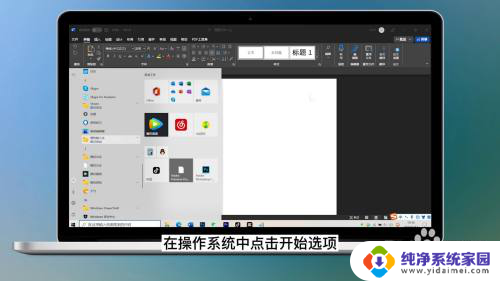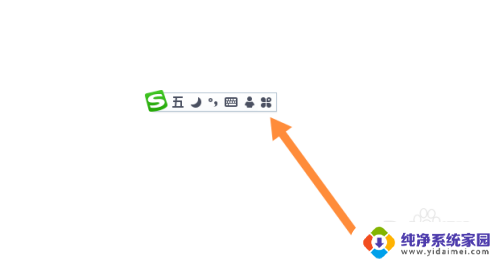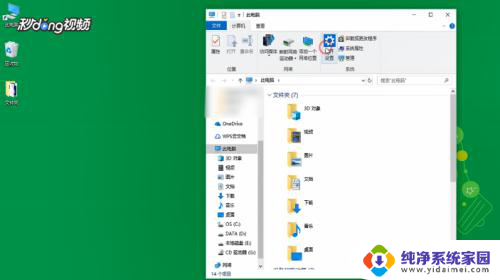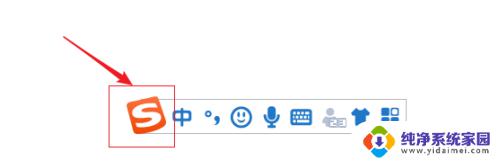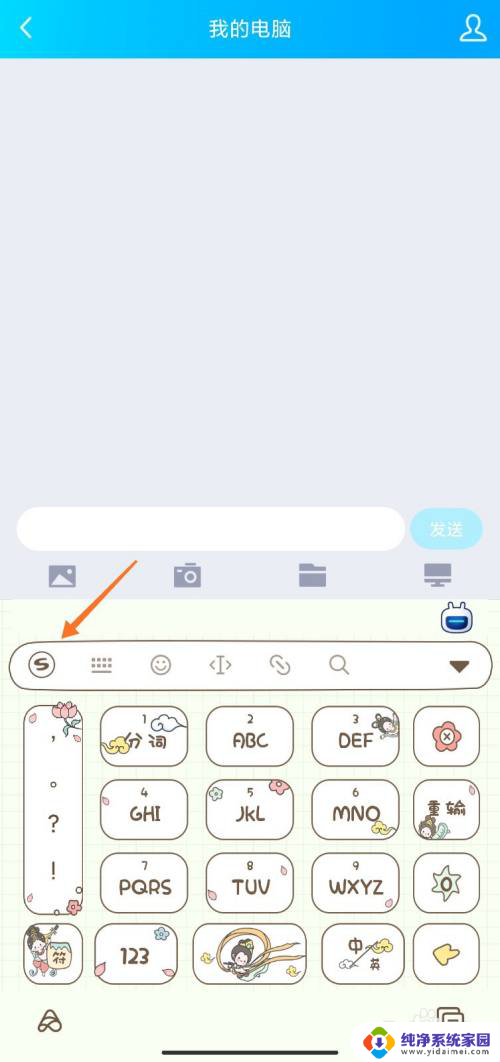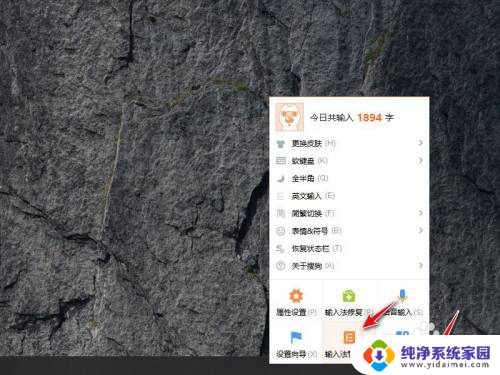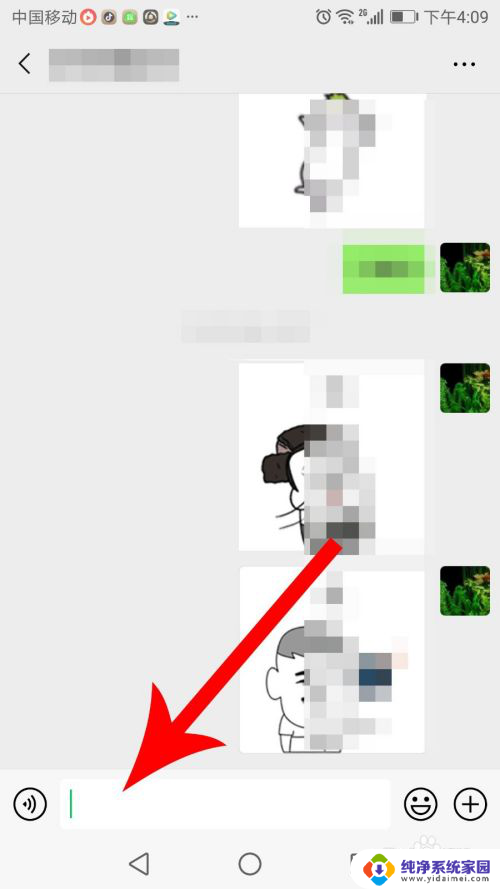电脑上搜狗输入法皮肤怎么设置 搜狗拼音输入法皮肤怎么设置
作为一款常用的输入法工具,搜狗输入法在不断更新迭代中也为用户提供了丰富的皮肤选择,让用户可以根据个人喜好进行个性化设置,在使用电脑上的搜狗输入法时,用户可以通过简单的操作来设置皮肤,让输入法界面更加美观和舒适。而对于搜狗拼音输入法,同样也可以按照个人喜好来进行皮肤设置,让输入法界面更符合用户的审美需求。通过设置皮肤,用户可以在使用输入法的过程中获得更好的体验,提高工作效率和使用的愉悦感。
具体方法:
1.在输入框中随意输入一个字,然后在文字栏中单击右键。在出现的菜单中选择 更换皮肤——皮肤设置。如下图
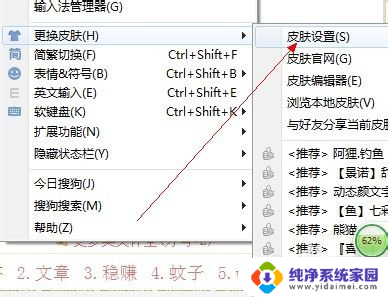
2. 进入皮肤设置界面后,我们选择”外观“
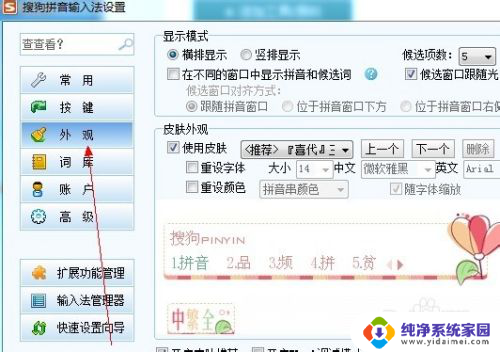
3.在外观处,系统会推荐很多外观皮肤,我们可以根据自己爱好选择一个。
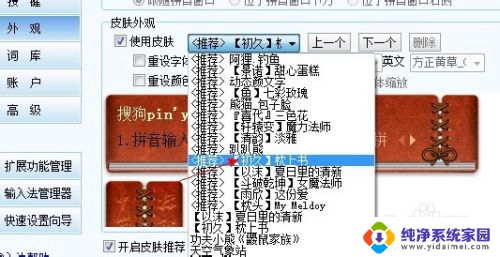
4.然后设置好皮肤上面的字体,背景颜色,最后点击应用——确定 。
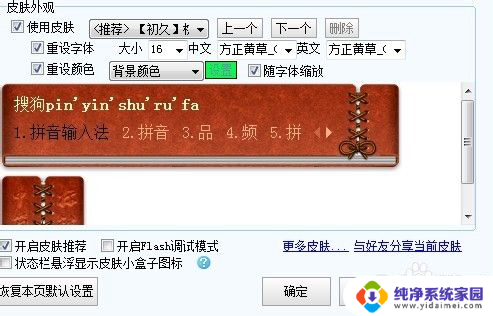
5.完成后即可设置成功,再次输入的时候,即可在电脑上面显示自己设置的皮肤了
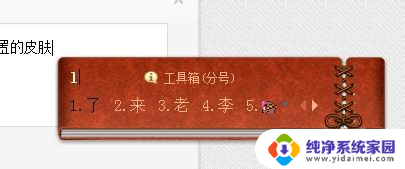
6.如果需要选择更多个性的皮肤,还可以去皮肤官网下载更多好看的皮肤。具体下载更换步骤和方法如下:第一步:进入搜狗拼音输入法皮肤官方网站。如下图
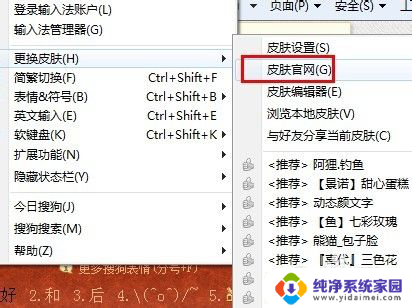
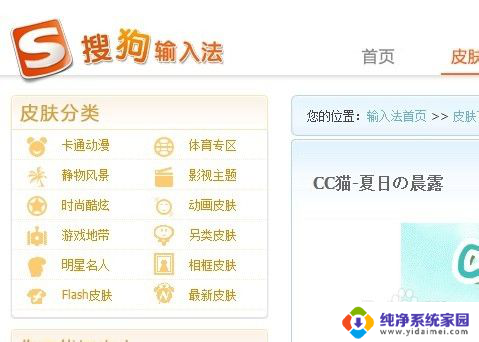
7.第二步:找到喜欢的皮肤,点击下载
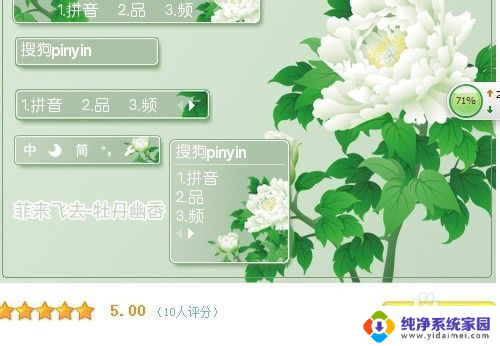
8.第三步:下载成功后,双击皮肤文件。打开后即可自动安装 ,安装完成后,会在桌面右下角出现一个提示框

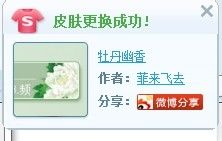
9.输入文字的时候即可看到刚才更换好的皮肤
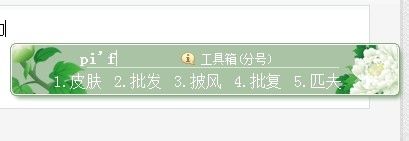
以上就是电脑上搜狗输入法皮肤如何设置的全部内容,如果你遇到相同问题,可以参考本文中介绍的步骤来修复,希望对大家有所帮助。